文章详情页
WinXP打印机脱机状态怎么解除?
浏览:163日期:2022-09-30 16:59:40
打印机是我们常常会使用到的外部输出设备,虽然好用,但是常常也会出现一些问题,最常见的就是打印机出现脱机,那么当你遇到打印机脱机状态怎么解除呢?其实很好解决的,下面就由小编教大家WinXP打印机脱机状态怎么解除吧!
方法/步骤:
1、打印机显示脱机后,我们点击开始菜单找到并点击“控制面板”。
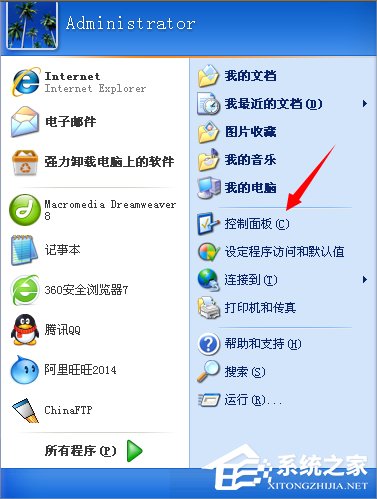
2、在控制面板里,点击打开“性能和维护”选项。
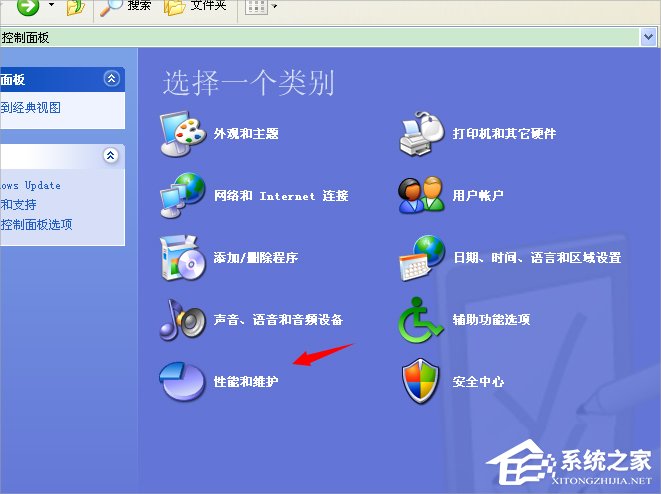
3、进入到性能和维护选项面板后,这里我们点击“管理工具”。
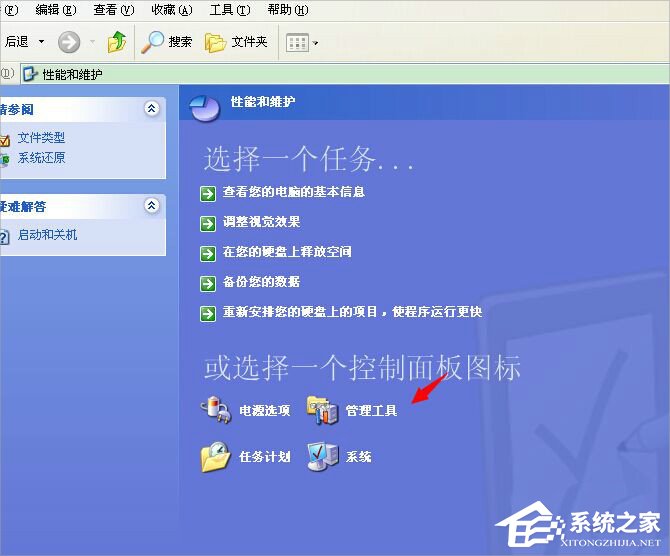
4、在管理工具选项下,找到“服务”然后双击打开。
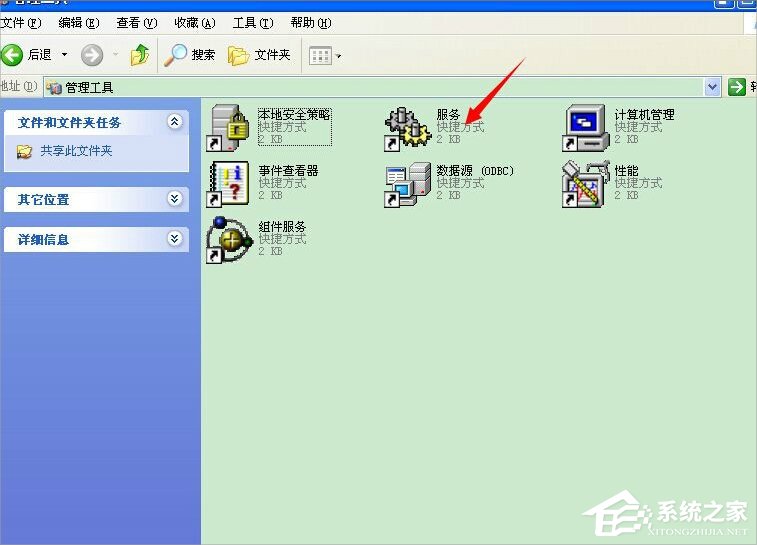
5、双击打开服务项后,在服务项的右侧我们找到“Print Spooler”。
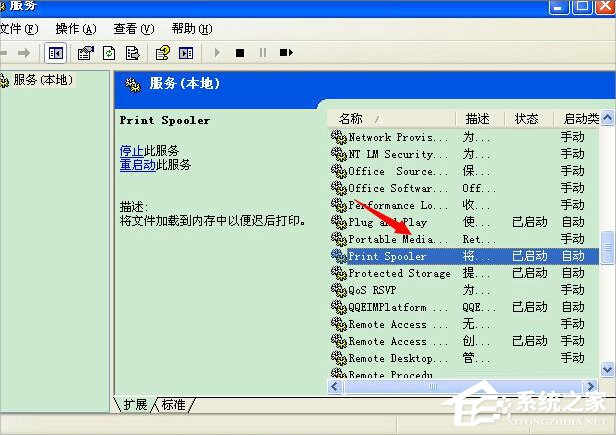
6、找到Print Spooler选项后,用鼠标单击它。
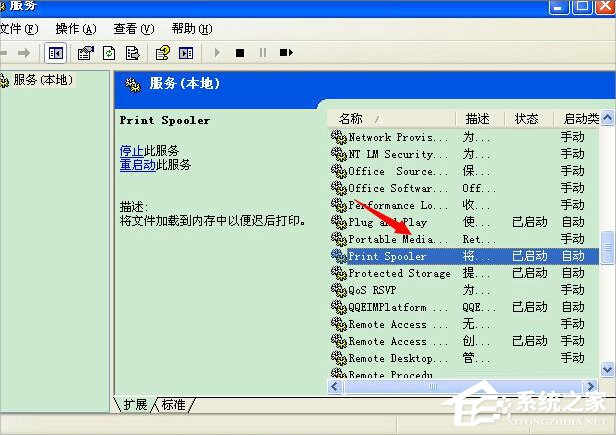
7、单击Print Spooler后弹出小窗口里,在常规选项下找到“停止”按钮并点击,然后点击确定关闭小窗口。
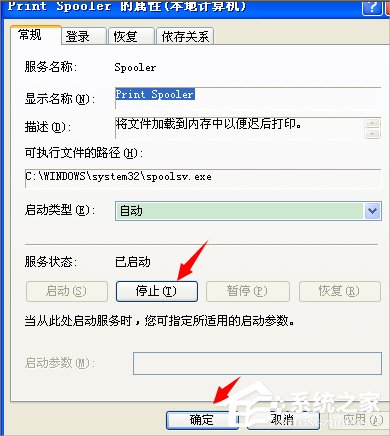
以上就是WinXP打印机脱机状态怎么解除的全部内容了,我们只需要打开服务,之后找到Print Spooler,最后我们双击进去停止它就可以了。
上一条:Win8如何提高开机速度?下一条:Win7提示文件夹访问被拒绝怎么办?
相关文章:
1. winxp系统中出现虚拟机不可连接网络具体处理方法2. Windows11更改夜间模式颜色强度步骤介绍3. ubuntu怎么安装中文输入法?4. Mac版steam错误代码118怎么解决?Mac版steam错误代码118解决教程5. Win10 version是什么版本?Win10 version版本详细介绍6. deepin20桌面图标样式怎么修改? deepin更换图标主题的技巧7. Win10专业版蓝开启牙选项没了怎么回事?8. Win10无法更新错误代码0x80070424怎么解决?9. OPENBSD上的ADSL和防火墙设置配置10. Win10搜索不到到Wifi怎么办?Win10搜索不到到Wifi的解决办法
排行榜

 网公网安备
网公网安备